Come utilizzare la navigazione privata in Safari su iPhone
Varie / / June 05, 2023
Se sei consapevole di lasciare i tuoi dati personali durante la navigazione, ci sono modi per evitarlo. Con la navigazione privata, puoi visitare le pagine su Internet senza preoccuparti di lasciare un registro della tua cronologia, password o cookie. Se il tuo browser è l'app Safari su iPhone, diverse funzionalità possono aiutarti a garantire la privacy durante la navigazione in Internet.

Tuttavia, è importante notare che questi Safari funzioni di navigazione privata potrebbe solo impedire l'archiviazione delle informazioni sul tuo iPhone. Le informazioni trasmesse oltre il tuo iPhone, d'altra parte, potrebbero essere ancora accessibili. Ecco i diversi modi per garantire la navigazione privata in Safari sul tuo iPhone.
Come abilitare la modalità di navigazione privata di Safari su iPhone
Con la modalità di navigazione privata di Safari, il browser non salverà i siti web che visiti né conserverà i tuoi dati personali. Ecco come abilitare la modalità di navigazione privata in Safari su iPhone:
Passo 1: Tocca l'app Safari dalla schermata iniziale del tuo iPhone.

Passo 2: Tocca il pulsante Schede nell'angolo in basso a destra della pagina di Safari.

Passaggio 3: Tocca la freccia verso il basso della scheda [numero] o la freccia verso il basso della pagina iniziale al centro della pagina.

Passaggio 4: Nell'elenco Gruppi di schede, tocca l'opzione Privato.
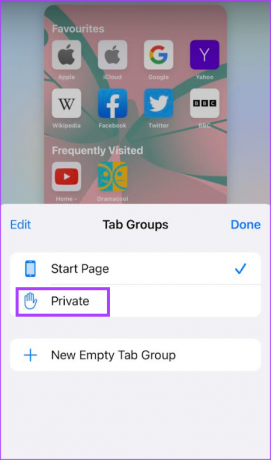
Passaggio 5: Tocca Fatto.
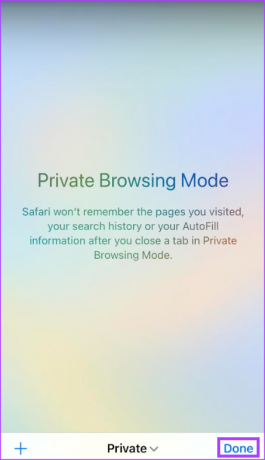
Come monitorare e prevenire i tracker con il rapporto sulla privacy di Safari
Safari produce un rapporto sulla privacy, che fornisce un riepilogo dei tracker che sono stati rilevati e impediti durante la navigazione. Gli utenti di iPhone possono fare affidamento su questo rapporto per rivedere e regolare le impostazioni di Safari per mantenere la loro navigazione privata. Tuttavia, in modalità di navigazione privata, Safari non conserverà queste statistiche. Per avere l'Informativa Privacy è necessario utilizzare la normale modalità di navigazione. Ecco come visualizzare il rapporto sulla privacy.
Passo 1: Tocca l'app Safari dalla schermata iniziale del tuo iPhone.

Passo 2: Nella pagina iniziale di Safari, dovrebbe esserci una sezione per il rapporto sulla privacy.
Passaggio 3: Tocca il riepilogo del rapporto per visualizzare tutti i dettagli.
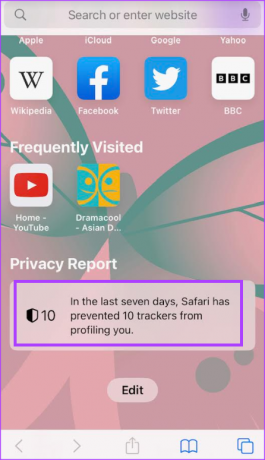
Se non riesci a visualizzare il rapporto sulla privacy nella pagina iniziale, potrebbe essere necessario modificare la pagina iniziale. Ecco come farlo:
Passo 1: Nella pagina iniziale di Safari, tocca il pulsante Modifica.

Passo 2: Tocca l'interruttore accanto a Rapporto sulla privacy e assicurati che mostri un riempimento verde.

Passaggio 3: Tocca il pulsante x in alto a destra nella pagina per chiudere la pagina. L'informativa sulla privacy sarà presente nella pagina iniziale.
Con i dettagli del tuo rapporto sulla privacy, puoi determinare come desideri configurare le impostazioni di privacy e sicurezza di Safari.
Come controllare le impostazioni di privacy e sicurezza per Safari
Ecco come modificare le impostazioni di privacy e sicurezza in Safari.
Passo 1: Tocca l'app Impostazioni sul tuo iPhone.

Passo 2: Scorri verso il basso e tocca Impostazioni Safari.

Passaggio 3: Scorri verso il basso Impostazioni Safari fino alla sezione Privacy e sicurezza.

Passaggio 4: Tocca gli interruttori accanto a una di queste opzioni per abilitarle o disabilitarle:
- Impedisci il tracciamento tra siti
- Blocca tutti i cookie
- Avviso sito Web fraudolento
- Misurazione degli annunci per la tutela della privacy
- Controlla Apple Pay

Passaggio 5: Tocca l'opzione Nascondi indirizzo IP e scegli se disattivarlo o nasconderlo dai tracker.
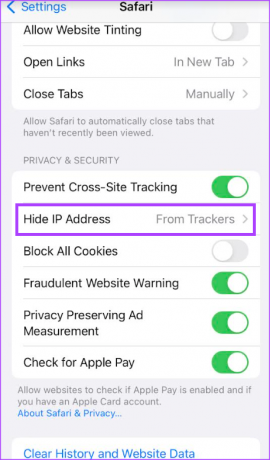
Se queste opzioni sono state precedentemente disabilitate, i dati relativi ad esse sono stati precedentemente memorizzati nella cache del browser. Puoi svuotare la cache del browser seguendo i passaggi seguenti.
Come cancellare la cache di navigazione di Safari
Ecco come cancellare la cronologia di navigazione, la cache e i cookie per il browser Safari.
Passo 1: Tocca l'app Impostazioni sul tuo iPhone.

Passo 2: Scorri verso il basso e tocca Impostazioni Safari.

Passaggio 3: Scorri verso il basso Impostazioni di Safari e tocca l'opzione "Cancella cronologia e dati del sito web".

Passaggio 4: Nella notifica pop-up, conferma la tua azione su "Cancella cronologia e dati".
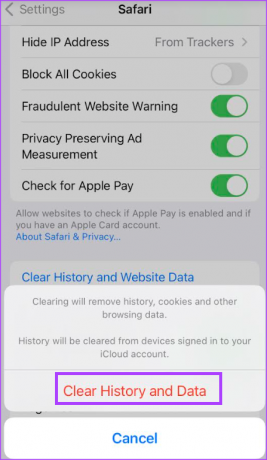
Se preferisci non utilizzare la modalità di navigazione privata di Safari, puoi comunque impedire che il tuo indirizzo IP venga tracciato utilizzando l'inoltro privato di iCloud.
Come proteggere il tuo indirizzo IP su dati mobili e Wi-Fi utilizzando l'inoltro privato di iCloud
Se ti abboni a iCloud+, puoi utilizzare iCloud Private Relay per impedire che il tuo indirizzo IP venga divulgato. iCloud Private Relay crittograferà il traffico in uscita dal tuo iPhone, assicurando così che il tuo indirizzo IP non venga divulgato. Ecco come attivare iCloud Private Relay su una rete Wi-Fi e mobile.
Come attivare l'inoltro privato di iCloud per il Wi-Fi
Ecco come attivare iCloud Private Relay su una rete Wi-Fi.
Passo 1: Tocca l'app Impostazioni sul tuo iPhone.

Passo 2: Scorri verso il basso e tocca Wi-Fi.

Passaggio 3: Tocca il simbolo "i" accanto alla rete Wi-Fi che hai connesso.
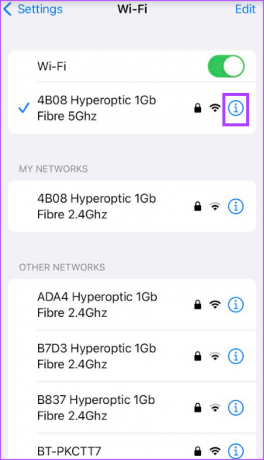
Passaggio 4: Scorri verso il basso e tocca l'interruttore accanto a "Limita monitoraggio indirizzo IP" per abilitarlo.
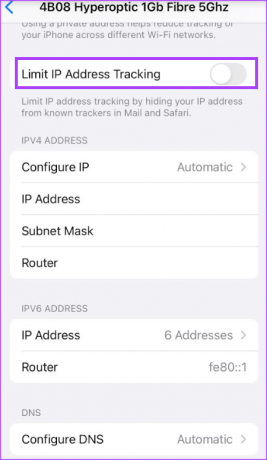
Come attivare l'inoltro privato di iCloud per i dati mobili
L'opzione iCloud Private Relay avrebbe senso quando ti trovi su una rete Wi-Fi più veloce. Ma se vuoi usarlo mentre navighi sul Web o usi le app sui dati mobili, dovrai attivare quell'opzione. Ecco come farlo.
Passo 1: Tocca l'app Impostazioni sul tuo iPhone.

Passo 2: Scorri verso il basso e tocca Dati mobili.
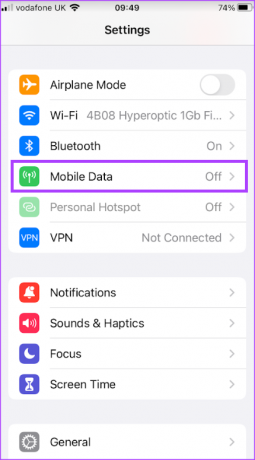
Passaggio 3: Tocca l'interruttore accanto a Dati mobili per abilitarlo.
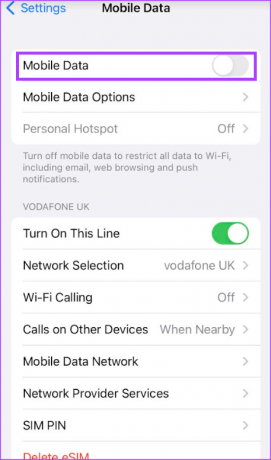
Passaggio 4: Tocca Opzioni dati mobili.
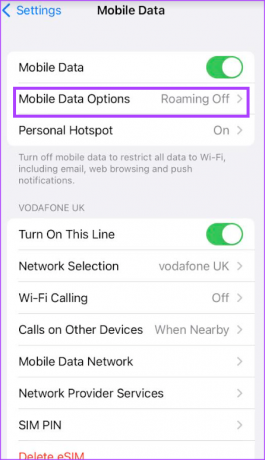
Passaggio 5: Tocca l'interruttore accanto a Limita monitoraggio indirizzo IP per abilitarlo.

Nascondere la tua email con iCloud+
Un abbonamento a iCloud+ non ti fornisce solo l'accesso a iCloud Private Relay per proteggere la tua privacy di navigazione. Puoi anche estendere la tua privacy su Internet con iCloud+ usando Nascondi la mia email caratteristica. In questo modo, puoi controllare chi ha accesso alla tua casella di posta.
Ultimo aggiornamento il 18 maggio 2023
L'articolo di cui sopra può contenere link di affiliazione che aiutano a supportare Guiding Tech. Tuttavia, ciò non pregiudica la nostra integrità editoriale. Il contenuto rimane imparziale e autentico.


